LineEdit
录入个人信息
#include "widget.h"
#include "ui_widget.h"
#include <QDebug>
#include <QString>
Widget::Widget(QWidget *parent)
: QWidget(parent)
, ui(new Ui::Widget)
{
ui->setupUi(this);
// 初始化输入框
ui->lineEdit_name->setPlaceholderText("输入姓名");
ui->lineEdit_name->setClearButtonEnabled(true);
ui->lineEdit_passwd->setPlaceholderText("输入密码");
ui->lineEdit_passwd->setClearButtonEnabled(true);
ui->lineEdit_passwd->setEchoMode(QLineEdit::Password);
ui->lineEdit_tele->setPlaceholderText("输入电话");
ui->lineEdit_tele->setClearButtonEnabled(true);
ui->lineEdit_tele->setInputMask("000-0000-0000");
}
Widget::~Widget()
{
delete ui;
}
void Widget::on_pushButton_clicked()
{
// 当点击的时候把信息拿出来
QString gender = ui->radioButton_male->isChecked() ? "男" : "女";
qDebug() << "姓名: " << ui->lineEdit_name->text();
qDebug() << "密码: " << ui->lineEdit_passwd->text();
qDebug() << "性别: " << gender;
qDebug() << "电话: " << ui->lineEdit_tele->text();
}
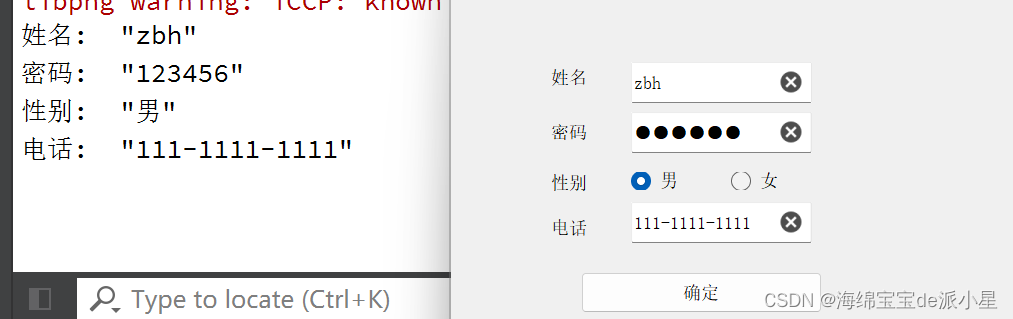
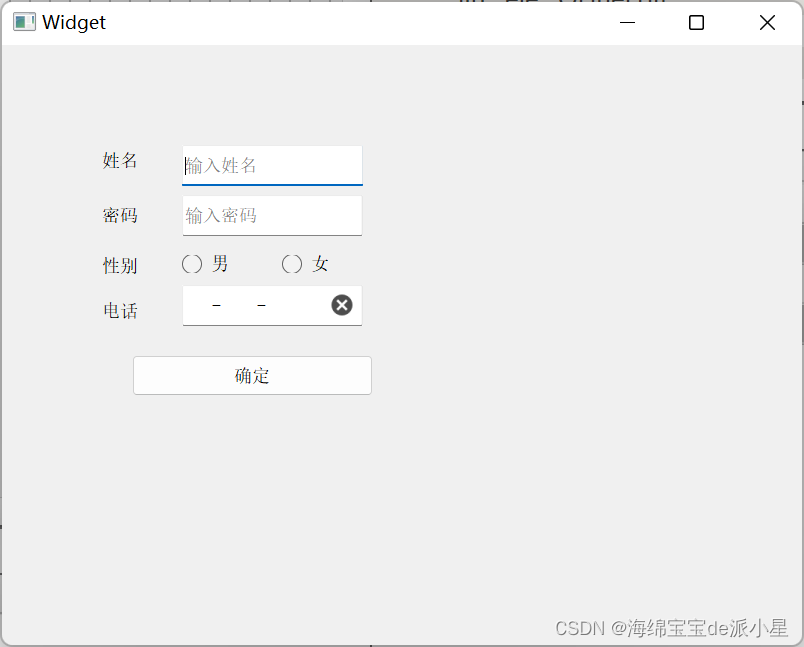
检验两次密码是否相同
#include "widget.h"
#include "ui_widget.h"
#include <QString>
Widget::Widget(QWidget *parent)
: QWidget(parent)
, ui(new Ui::Widget)
{
ui->setupUi(this);
// 设置两个输入框是密码模式
ui->lineEdit->setEchoMode(QLineEdit::Password);
ui->lineEdit_2->setEchoMode(QLineEdit::Password);
}
Widget::~Widget()
{
delete ui;
}
void Widget::on_lineEdit_textEdited(const QString &arg1)
{
QString s1 = ui->lineEdit->text();
QString s2 = ui->lineEdit_2->text();
if(s1.isEmpty() && s2.isEmpty())
ui->label->setText("密码是空");
else if(s1 == s2)
ui->label->setText("密码一致");
else
ui->label->setText("密码不相同");
}
void Widget::on_lineEdit_2_textEdited(const QString &arg1)
{
QString s1 = ui->lineEdit->text();
QString s2 = ui->lineEdit_2->text();
if(s1.isEmpty() && s2.isEmpty())
ui->label->setText("密码是空");
else if(s1 == s2)
ui->label->setText("密码一致");
else
ui->label->setText("密码不相同");
}
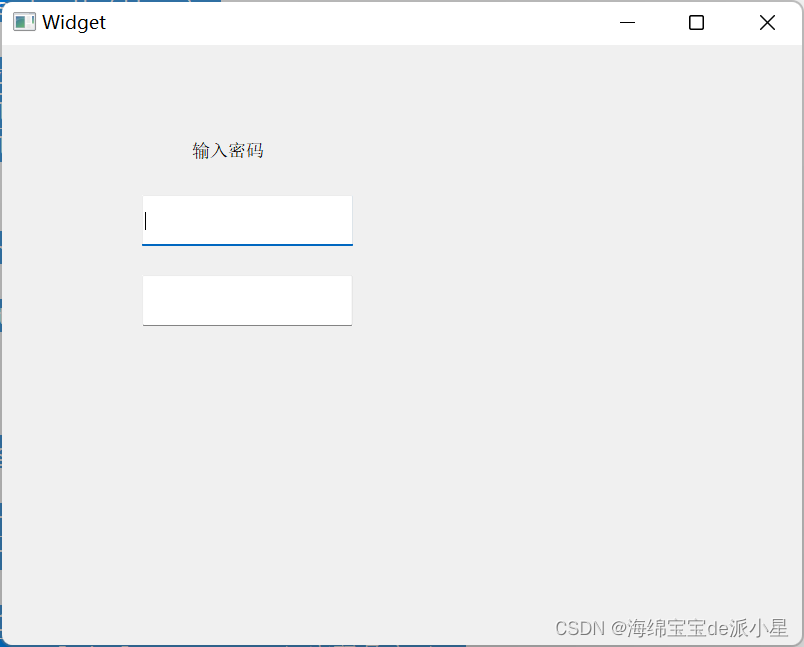

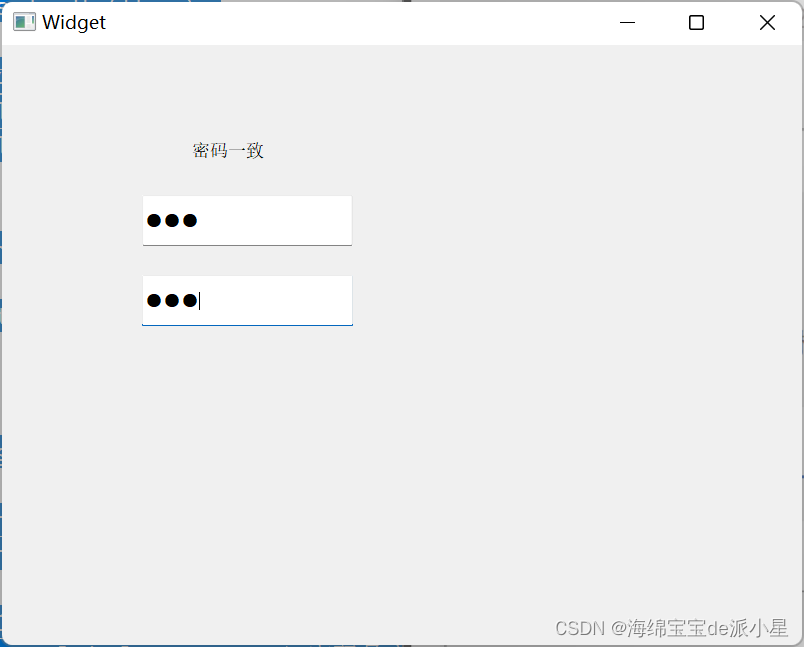
切换显示密码
#include "widget.h"
#include "ui_widget.h"
Widget::Widget(QWidget *parent)
: QWidget(parent)
, ui(new Ui::Widget)
{
ui->setupUi(this);
// 初始化模式
ui->lineEdit->setEchoMode(QLineEdit::Password);
}
Widget::~Widget()
{
delete ui;
}
void Widget::on_checkBox_toggled(bool checked)
{
if(checked)
ui->lineEdit->setEchoMode(QLineEdit::Normal);
else
ui->lineEdit->setEchoMode(QLineEdit::Password);
}
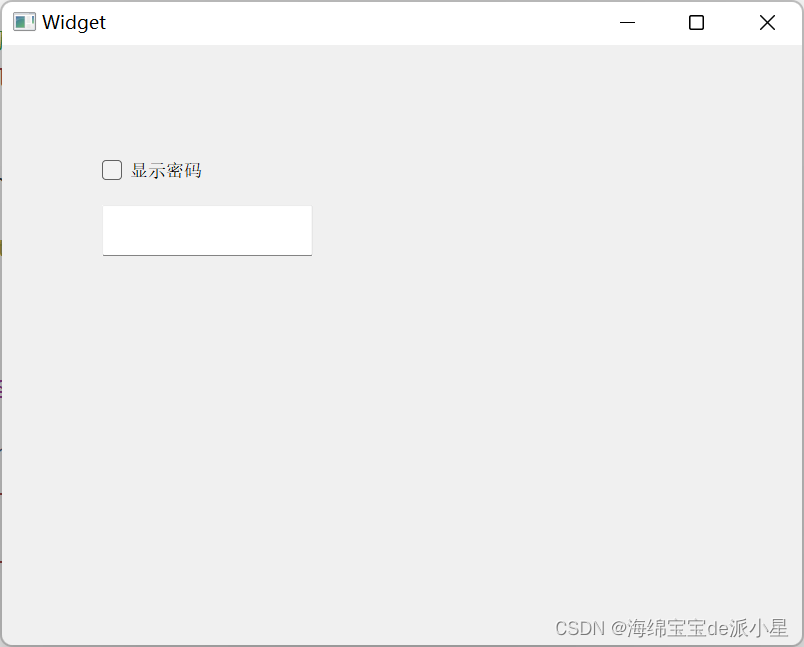
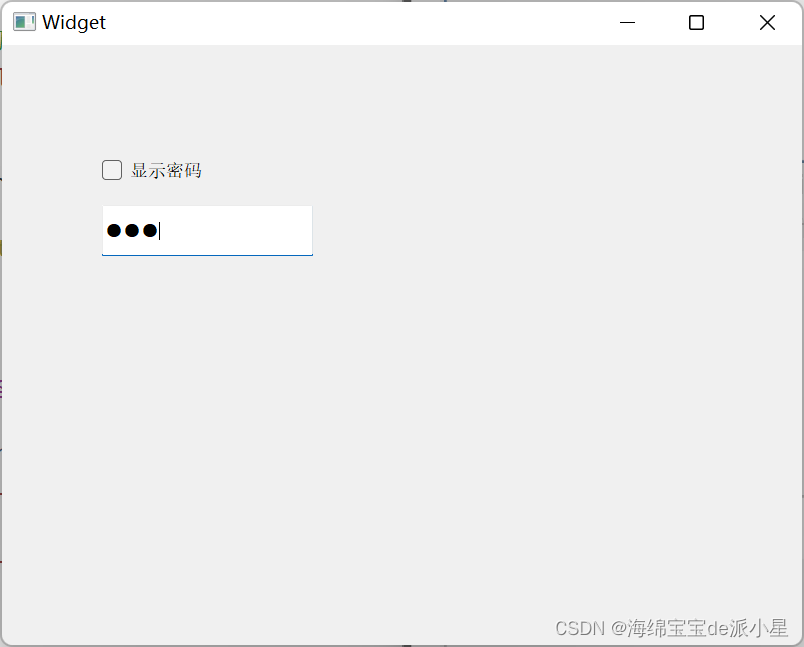
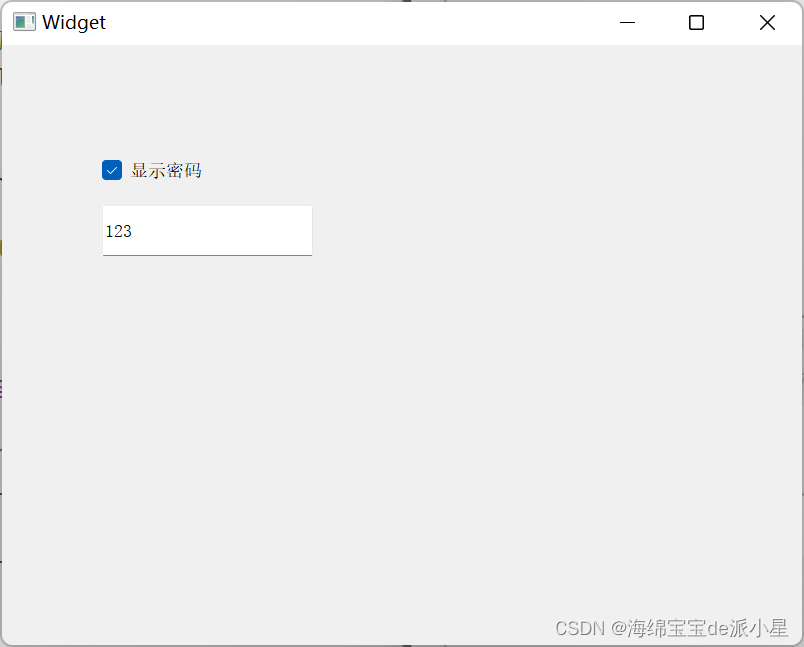
Text Edit
表示的是多行输入框,并且还能提供滚动条
获取多行输入框的内容
当多行输入框内容改变后,把对应的信息传递到label中即可
#include "widget.h"
#include "ui_widget.h"
#include <QString>
#include <QDebug>
Widget::Widget(QWidget *parent)
: QWidget(parent)
, ui(new Ui::Widget)
{
ui->setupUi(this);
}
Widget::~Widget()
{
delete ui;
}
void Widget::on_textEdit_textChanged()
{
QString content = ui->textEdit->toPlainText();
qDebug() << content;
ui->label->setText(content);
}
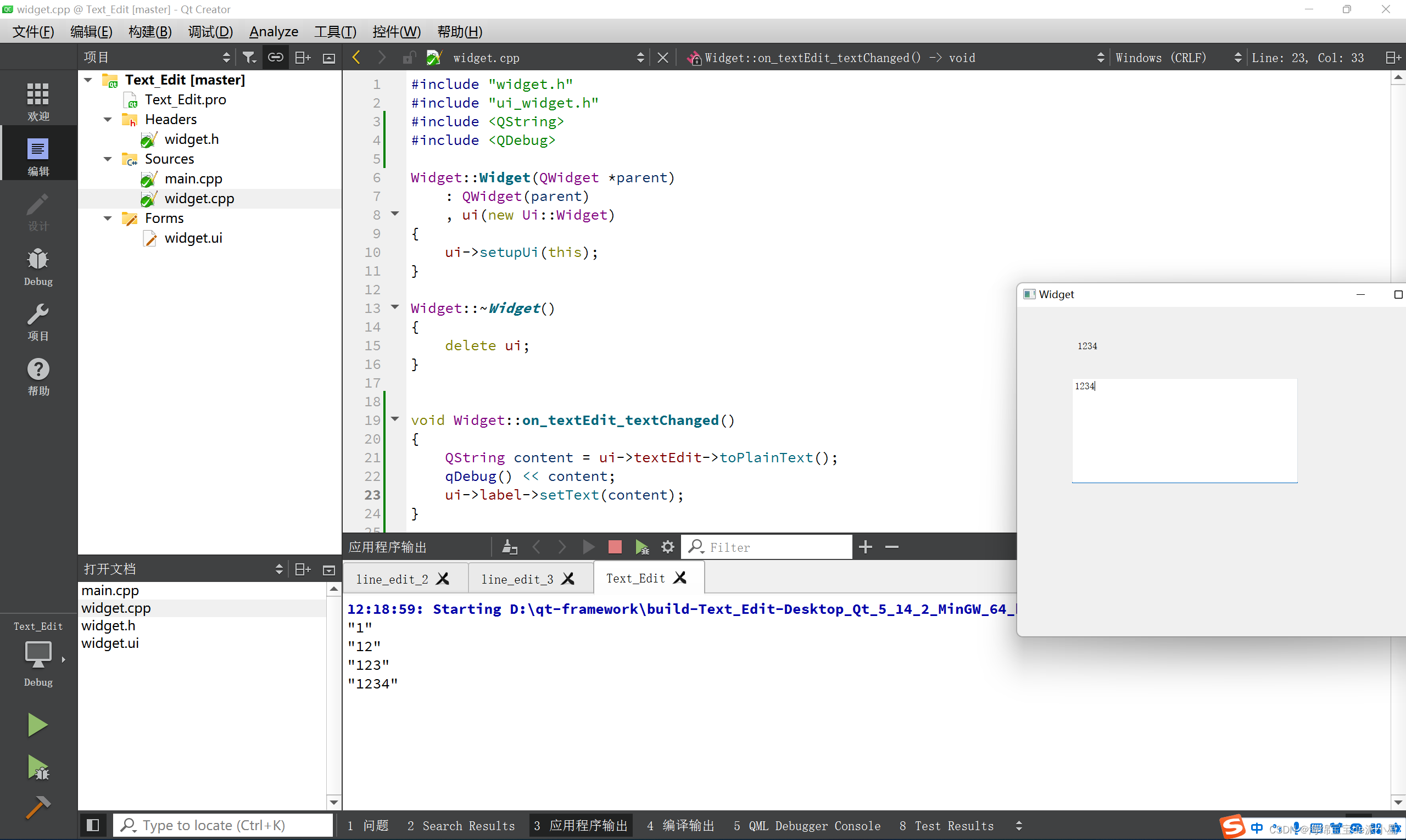
Combo Box
表示的是下拉框
使用下拉框模拟点餐系统
#include "widget.h"
#include "ui_widget.h"
#include <QString>
Widget::Widget(QWidget *parent)
: QWidget(parent)
, ui(new Ui::Widget)
{
ui->setupUi(this);
ui->comboBox->addItem("汉堡1");
ui->comboBox->addItem("汉堡2");
ui->comboBox_2->addItem("饮料1");
ui->comboBox_2->addItem("饮料2");
ui->comboBox_3->addItem("小吃1");
ui->comboBox_3->addItem("小吃2");
ui->comboBox_3->addItem("小吃3");
}
Widget::~Widget()
{
delete ui;
}
void Widget::on_pushButton_clicked()
{
QString content = "汉堡选择: " + ui->comboBox->currentText();
content += " 饮料选择: " + ui->comboBox_2->currentText();
content += " 小吃选择: " + ui->comboBox_3->currentText();
ui->label->setText(content);
}
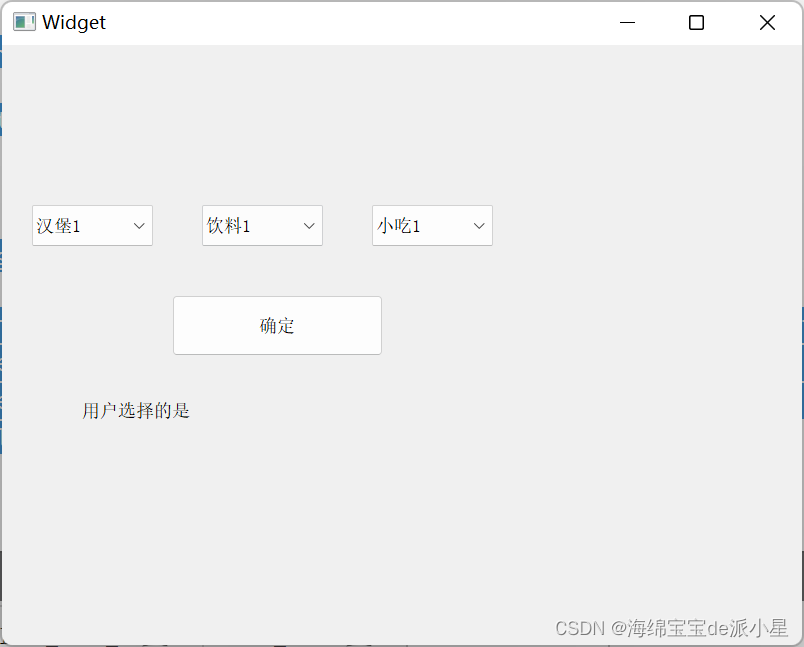
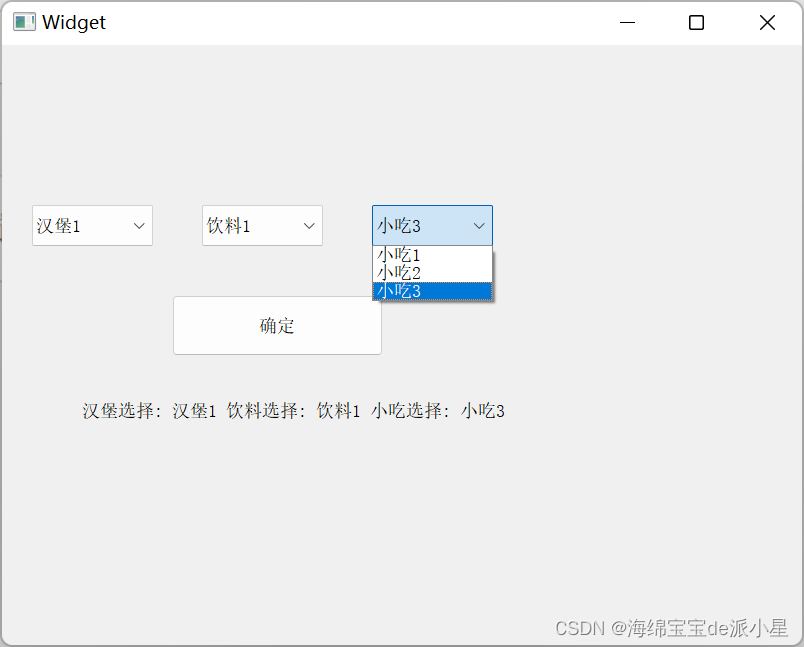
Spin Box
这个表示的是微调框,是带有按钮的输入框,可以用来输入整数或者浮点数,通过按钮来修改数值的大小
调整食物的份数
#include "widget.h"
#include "ui_widget.h"
#include <QDebug>
Widget::Widget(QWidget *parent)
: QWidget(parent)
, ui(new Ui::Widget)
{
ui->setupUi(this);
ui->comboBox->addItem("汉堡1");
ui->comboBox->addItem("汉堡2");
ui->comboBox_2->addItem("饮料1");
ui->comboBox_2->addItem("饮料2");
ui->comboBox_3->addItem("小吃1");
ui->comboBox_3->addItem("小吃2");
ui->comboBox_3->addItem("小吃3");
ui->spinBox->setValue(1);
ui->spinBox->setRange(1, 10);
ui->spinBox_2->setValue(1);
ui->spinBox_2->setRange(1, 10);
ui->spinBox_3->setValue(1);
ui->spinBox_3->setRange(1, 10);
}
Widget::~Widget()
{
delete ui;
}
void Widget::on_pushButton_clicked()
{
qDebug() << ui->comboBox->currentText() << " : " << ui->spinBox->value();
qDebug() << ui->comboBox_2->currentText() << " : " << ui->spinBox_2->value();
qDebug() << ui->comboBox_3->currentText() << " : " << ui->spinBox_3->value();
}

List Widget
使用ListWidget
#include "widget.h"
#include "ui_widget.h"
#include <QDebug>
#include <QString>
#include <QListWidgetItem>
Widget::Widget(QWidget *parent)
: QWidget(parent)
, ui(new Ui::Widget)
{
ui->setupUi(this);
ui->listWidget->addItem("C++");
ui->listWidget->addItem("Java");
ui->listWidget->addItem("Python");
}
Widget::~Widget()
{
delete ui;
}
void Widget::on_listWidget_currentItemChanged(QListWidgetItem *current, QListWidgetItem *previous)
{
if(current && previous)
qDebug() << "当前选中: " << current->text() << "之前选中" << previous->text();
}
void Widget::on_pushButton_clicked()
{
// 获取到输入框内容
QString text = ui->lineEdit->text();
// 把内容加到列表中
ui->listWidget->addItem(text);
}
void Widget::on_pushButton_2_clicked()
{
// 获取当前选中的一行
int row = ui->listWidget->currentRow();
ui->listWidget->takeItem(row);
}
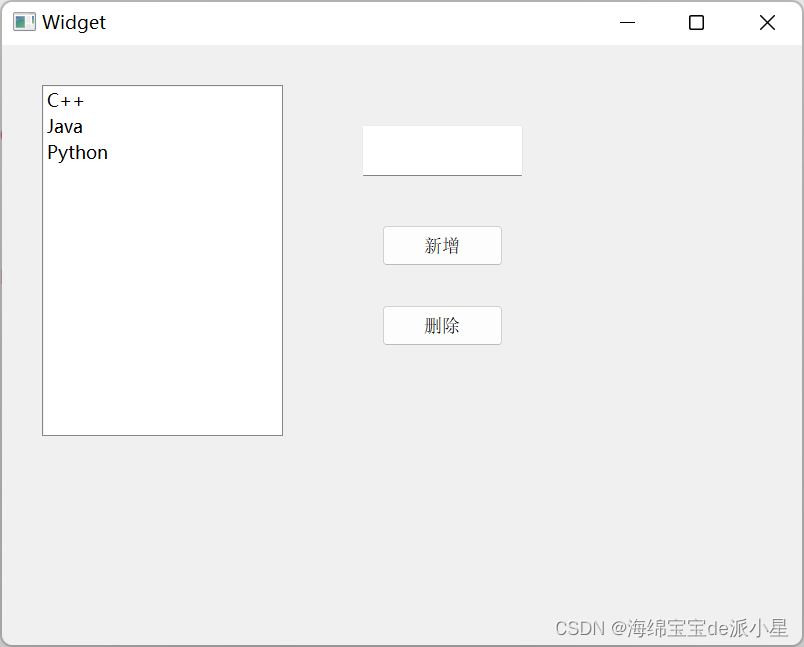
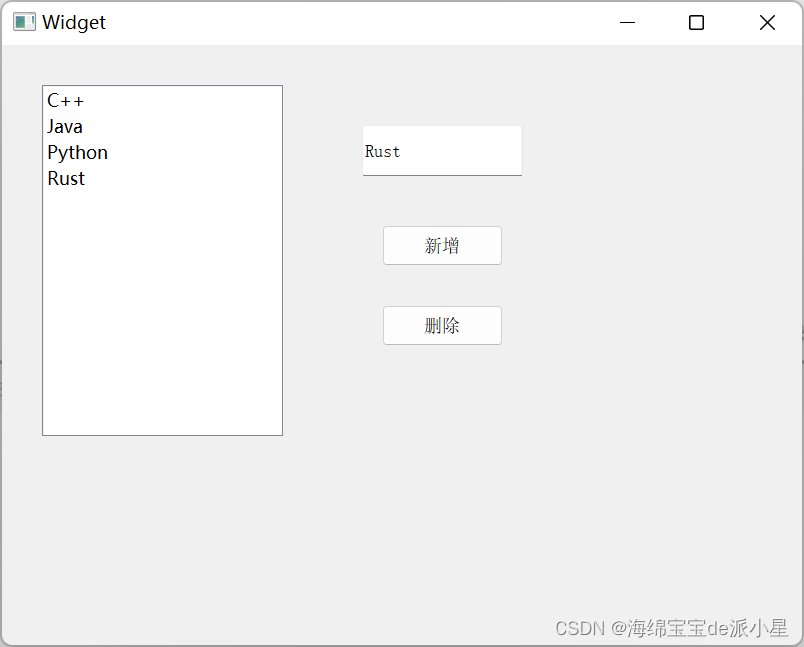
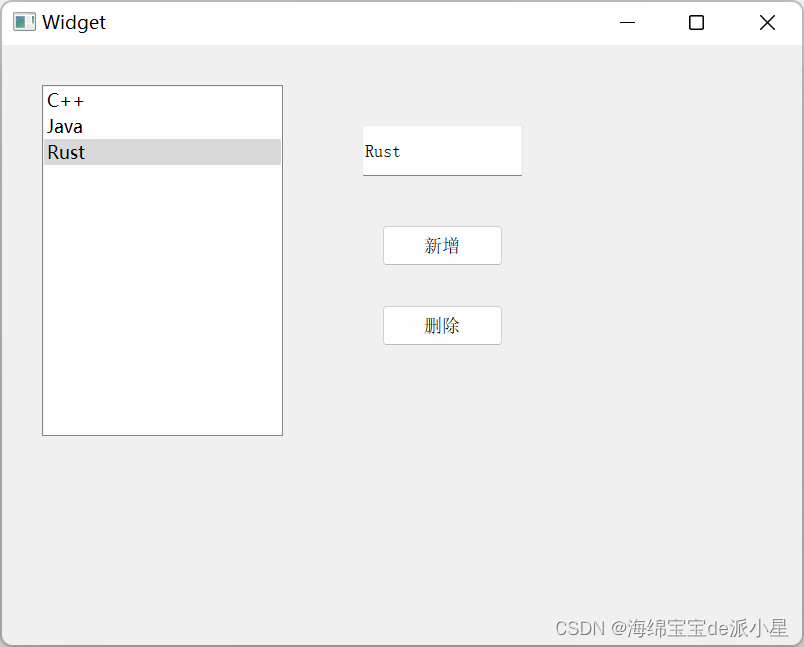
Table Widget
这个控件表示的是一个表格控件:
使用QTableWidget
#include "widget.h"
#include "ui_widget.h"
#include <QString>
Widget::Widget(QWidget *parent)
: QWidget(parent)
, ui(new Ui::Widget)
{
ui->setupUi(this);
// 创建三行
ui->tableWidget->insertRow(0);
ui->tableWidget->insertRow(1);
ui->tableWidget->insertRow(2);
// 创建三列
ui->tableWidget->insertColumn(0);
ui->tableWidget->insertColumn(1);
ui->tableWidget->insertColumn(2);
// 设置一下列名
ui->tableWidget->setHorizontalHeaderItem(0, new QTableWidgetItem("学号"));
ui->tableWidget->setHorizontalHeaderItem(1, new QTableWidgetItem("姓名"));
ui->tableWidget->setHorizontalHeaderItem(2, new QTableWidgetItem("年龄"));
// 设置初始数据
ui->tableWidget->setItem(0, 0, new QTableWidgetItem("1001"));
ui->tableWidget->setItem(0, 1, new QTableWidgetItem("张三"));
ui->tableWidget->setItem(0, 2, new QTableWidgetItem("20"));
ui->tableWidget->setItem(0, 0, new QTableWidgetItem("1002"));
ui->tableWidget->setItem(0, 1, new QTableWidgetItem("李四"));
ui->tableWidget->setItem(0, 2, new QTableWidgetItem("24"));
ui->tableWidget->setItem(0, 0, new QTableWidgetItem("1003"));
ui->tableWidget->setItem(0, 1, new QTableWidgetItem("王五"));
ui->tableWidget->setItem(0, 2, new QTableWidgetItem("23"));
}
Widget::~Widget()
{
delete ui;
}
void Widget::on_pushButton_add_row_clicked()
{
// 获取行数 + 新增一行
int row = ui->tableWidget->rowCount();
ui->tableWidget->insertRow(row);
}
void Widget::on_pushButton_add_cal_clicked()
{
// 获取列数 + 新增一列
int col = ui->tableWidget->columnCount();
ui->tableWidget->insertColumn(col);
// 设置列名
QString colname = ui->lineEdit->text();
ui->tableWidget->setHorizontalHeaderItem(col, new QTableWidgetItem(colname));
}
void Widget::on_pushButton_del_row_clicked()
{
// 删除指定行
int row = ui->tableWidget->currentRow();
ui->tableWidget->removeRow(row);
}
void Widget::on_pushButton_del_cal_clicked()
{
// 删除指定列
int col = ui->tableWidget->currentColumn();
ui->tableWidget->removeColumn(col);
}
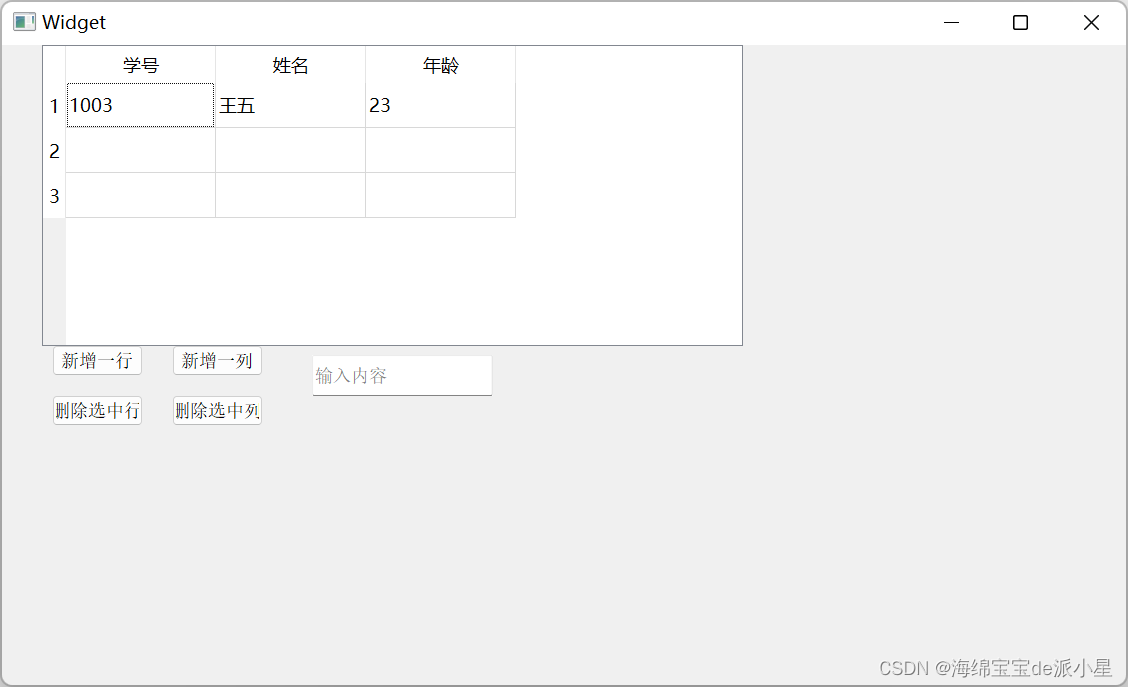
Tree Widget
这个控件中的元素都是一个QTreeWidgetItem,每一个都可以包含多个文本和图标,每个文本和图标是一个列
使用QTreeWidget
#include "widget.h"
#include "ui_widget.h"
#include <QString>
Widget::Widget(QWidget *parent)
: QWidget(parent)
, ui(new Ui::Widget)
{
ui->setupUi(this);
ui->treeWidget->setHeaderLabel("动物");
QTreeWidgetItem* treeitem1 = new QTreeWidgetItem();
treeitem1->setText(0, "猫");
ui->treeWidget->addTopLevelItem(treeitem1);
QTreeWidgetItem* treeitem2 = new QTreeWidgetItem();
treeitem2->setText(0, "鸟");
ui->treeWidget->addTopLevelItem(treeitem2);
QTreeWidgetItem* treeitem3 = new QTreeWidgetItem();
treeitem3->setText(0, "鸡");
ui->treeWidget->addTopLevelItem(treeitem3);
}
Widget::~Widget()
{
delete ui;
}
void Widget::on_pushButton_clicked()
{
QString itemname = ui->lineEdit->text();
if(itemname.isEmpty())
return;
QTreeWidgetItem* treeitem = new QTreeWidgetItem();
treeitem->setText(0, itemname);
ui->treeWidget->addTopLevelItem(treeitem);
}
void Widget::on_pushButton_2_clicked()
{
QString itemname = ui->lineEdit->text();
if(itemname.isEmpty())
return;
// 获取一下当前选中的信息
QTreeWidgetItem* currentitem = ui->treeWidget->currentItem();
if(currentitem == NULL)
return;
// 构造新的Item
QTreeWidgetItem* newitem = new QTreeWidgetItem();
newitem->setText(0, itemname);
// 添加到选中节点
currentitem->addChild(newitem);
currentitem->setExpanded(true);
}
void Widget::on_pushButton_3_clicked()
{
// 获取一下当前选中的信息
QTreeWidgetItem* currentitem = ui->treeWidget->currentItem();
if(currentitem == NULL)
return;
// 获取一下父节点
QTreeWidgetItem* parent = currentitem->parent();
if(parent == NULL)
ui->treeWidget->takeTopLevelItem(ui->treeWidget->indexOfTopLevelItem(currentitem));
else
parent->removeChild(currentitem);
}
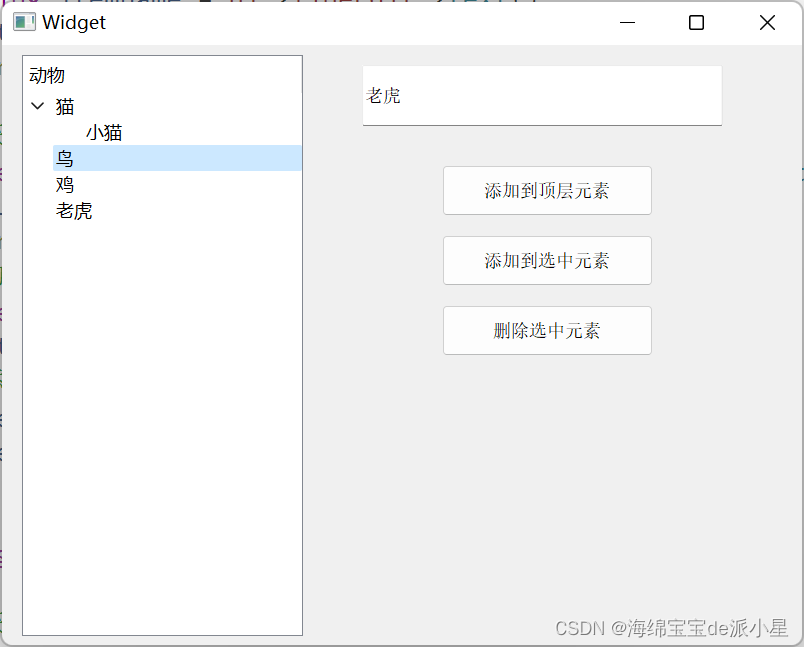










 本文介绍了在Qt中使用不同类型的控件,如LineEdit(用于个人信息录入),密码验证,ComboBox(下拉框用于模拟点餐系统),TextEdit(多行输入),SpinBox(微调框用于调整数量),ListWidget(列表操作),TableWidget(表格处理)和TreeWidget(树形结构)。展示了如何获取和修改控件内容以及响应用户交互。
本文介绍了在Qt中使用不同类型的控件,如LineEdit(用于个人信息录入),密码验证,ComboBox(下拉框用于模拟点餐系统),TextEdit(多行输入),SpinBox(微调框用于调整数量),ListWidget(列表操作),TableWidget(表格处理)和TreeWidget(树形结构)。展示了如何获取和修改控件内容以及响应用户交互。















 5657
5657

 被折叠的 条评论
为什么被折叠?
被折叠的 条评论
为什么被折叠?










